设备外网访问设置方法
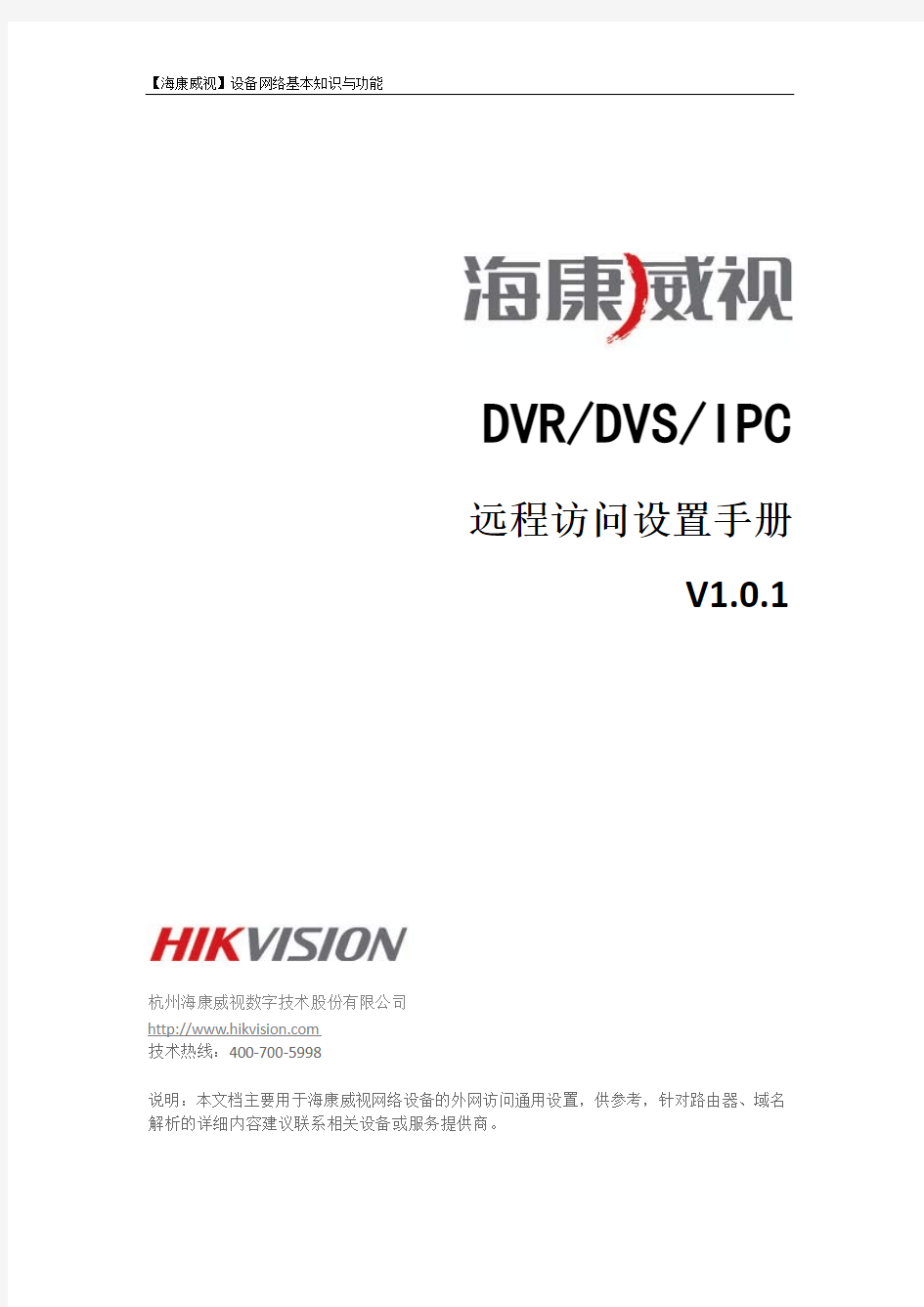
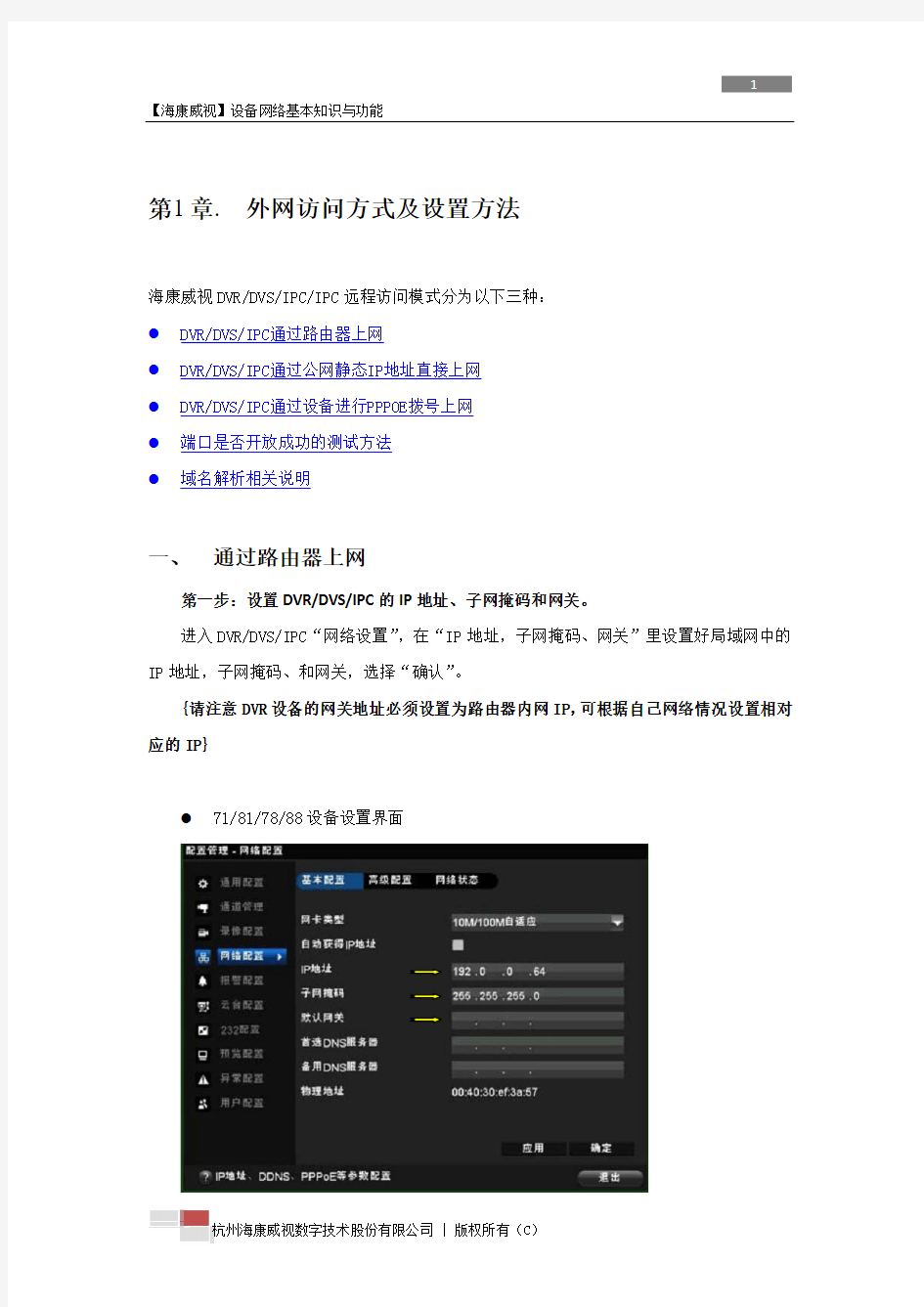
【海康威视】设备网络基本知识与功能
DVR/DVS/IPC
远程访问设置手册
V1.0.1
杭州海康威视数字技术股份有限公司
https://www.360docs.net/doc/985149059.html,
技术热线:400‐700‐5998
说明:本文档主要用于海康威视网络设备的外网访问通用设置,供参考,针对路由器、域名
解析的详细内容建议联系相关设备或服务提供商。
第1章.外网访问方式及设置方法
海康威视DVR/DVS/IPC/IPC远程访问模式分为以下三种:
●DVR/DVS/IPC通过路由器上网
●DVR/DVS/IPC通过公网静态IP地址直接上网
●DVR/DVS/IPC通过设备进行PPPOE拨号上网
●端口是否开放成功的测试方法
●域名解析相关说明
一、通过路由器上网
第一步:设置DVR/DVS/IPC的IP地址、子网掩码和网关。
进入DVR/DVS/IPC“网络设置”,在“IP地址,子网掩码、网关”里设置好局域网中的IP地址,子网掩码、和网关,选择“确认”。
{请注意DVR设备的网关地址必须设置为路由器内网IP,可根据自己网络情况设置相对应的IP}
●71/81/78/88设备设置界面
7000.8000设备设置界面
第二步:在路由器里做端口映射
进入路由器设置界面(以下为TP-LINK的路由器设置界面)里的“转发规则”选项,选择“虚拟服务器”,将DVR/DVS/IPC的内网IP地址填入“IP地址”,把DVR/DVS/IPC的端口填入“服务端口”,然后“协议”处选择“ALL”或“Both”或“TCP”并选择启用.保存相应设置后端口映射功能实现.
设备使用的端口信息如下:
1.硬盘录像机和视频服务器(DVR/DVS)(6000、6100)要映射的端口为:HTTP端口(默认80),服务端口(默认 8000)。
2.网络摄像机(IPC)的端口为:HTTP端口(默认80),服务端口1(默认8000),服务端口2(服务端口1+200,默认8200),RTSP端口(默认554)。
3.其中6500系列设备需要映射的端口为:HTTP端口(默认80),服务端口1(默认8000),还需要映射8800-9400这一段的端口,即服务端口1+800至服务端口1+1400这一段端口,以及RTSP端口(默认554)
此为IPC的服务端口2
此为6500系列服务器
的端口
注:DVR/DVS/IPC 的端口号不可与其他端口号冲突.如路由器的web管理端口号.有的为80.这样的话可以通过修改路由器或者DVR/DVS/IPC的端口号来解决.
二、公网静态IP地址访问 (回顶端)
进入DVR/DVS/IPC“网络设置”,在“IP地址,子网掩码、网关和DNS”里填入公网的IP地址,子网掩码、网关和DNS,选择“确认”,当DVR/DVS/IPC重启后,就可以访问DVR/DVS/IPC。
71/81/78/88设备设置界面
●7000.8000设备设置界面
三、设备直接PPPOE拨号上网 (回顶端)
●7000\8000设置方法
第一步:进入DVR/DVS/IPC的网络设置页面,将DVR/DVS/IPC的IP地址,子网掩码和网关全部修改为0.0.0.0
第二步:将DVR/DVS/IPC网络设置的“PPPOE”选项打钩,然后在“用户名”里填入拨号上网的用户名(如test),在“密码”和“校验”里填入拨号上网的密码。
第三步:选择“确认”,DVR/DVS/IPC会重启拨号,拨号成功后,会在IP地址栏里显示出公网的IP地址,此时访问该IP地址就可以访问DVR/DVS/IPC。
71/81/91/90设置方法
进入“网络配置”-“高级配置”页面中选择PPPOE选项。输入宽带的用户名密码。点击确定后设备会自动拨号。
拨号成功后,进入“网络状态”会显示PPPOE公网IP,访问此IP地址即可预览硬盘录像机。
四、端口是否开放成功测试方法 (回顶端)
1.在“运行栏”里输入“cmd”:
2.进入命令提示符
3.命令提示符里输入以下命令:
“telnet”+“空格”+“***.***.***.***(公网IP)”+“空格”+“****(映射的端口号)”+“回车”
4.
如果映射成功则会如下图显示:
5.
如果映射不成功则会如下图显示:
如果端口无法开放成功请咨询路由器厂家如何开放端口。不同的路由器设置方法可能不
同。
五、域名解析相关说明 (回顶端)
有的路由器本身带有域名解析的功能 ,也有可能路由器本身不支持域名解析功能,可以用硬盘录像机(需型号支持)做域名解析。
●路由器(TP-LINK)域名解析设置方法为:
申请一个域名,然后在路由器的“动态DNS”设置处填写申请的域名相关信息.并启用DDNS.如下图所示.如果用户名为hikcyh.则连接成功后会显示相关信息.此处域名为https://www.360docs.net/doc/985149059.html,
在使用域名前必须将其激活,具体可以在花生壳客户端的工具----域名管理处激活,有
时也可以通过路由器的“域名激活”选项激活.然后在路由器的动态DNS处填写相应的用户名及密码并启用.
●硬盘录像机(7000、8000)域名解析设置方法:
说明:在使用海康威视产品直接做域名解析时,网络设置中DNS地址必须填写。
在“网络设置”中选择“高级网络”选项,
进入后将启用DDNS打?,可选用相应协议并进行设置。
其中有DynDns、PeanutHull、IpServer三种协议可以选择。
DynDns:在域名网站申请域名,并将域名注册信息填写正确。
需要设置的参数:
服务器地址:域名运营商的服务器地址,例如https://www.360docs.net/doc/985149059.html,。
服务器域名:用户自己申请的域名(在dyndns网站上申请的域名)。
用户名、密码并校验:用户在dyndns网站上注册的帐号对应的用户名和密码。
PeanutHull:在花生壳网站申请域名,并将注册信息填写正确,通过申请的域名访问设备。
需要设置的参数:用户输入在花生壳网站注册的用户名、密码并校验密码。
●硬盘录像机(7100、8100、7800、8800、9000、9100)域名解析设置方法:
说明:在使用海康威视产品直接做域名解析时,网络设置中DNS地址必须填写。
设置界面在“网络配置”-“高级配置”-“DDNS”中进行设置。如下图:
注:需要使用企业级域名,普通域名无效。
IpServer:在具有公网静态IP地址的电脑上安装IpServer软件,并将设备服务器地址设置为IPServer的所在PC的IP地址,通过访问此静态IP地址来访问设备。
需要设置的参数:服务器地址,即IPServer的所在PC的IP地址。
第2章.支持的访问方式
海康威视DVR/DVS/IPC/IPC远程访问模式分为以下三种:
●浏览器访问模式(如IE,需要安装浏览器控件)
●客户端访问模式(如客户端4000)
一、IE浏览器模式访问方法为:
如果DVR/DVS/IPC端是静态IP,则直接在地址栏中输入此IP然后加DVR/DVS/IPC的http 端口号.
如公网IP是12.34.56.78的DVR/DVS/IPC http端口号为81,则在地址栏中输入http://12.34.56.78:81(注意冒号).
如果访问的DVR/DVS/IPC端是域名,则在地址栏中输入域名加http端口号.如
https://www.360docs.net/doc/985149059.html,:81.
出现登录框后,输入DVR/DVS/IPC的用户名,密码及端口号(默认为8000).
如果还是没法显示图象则在IE浏览器菜单“工具/Internet选项/安全/自定义级别”里的 “ActiveX 控件和插件”都改为启用就可以.
下图为登录界面:
●7000.8000设备IE控件界面
●71/81/78/88设备IE控件界面
注:不同设备登录界面可能不同
二、客户端模式访问方法为:
如下图所示如果DVR/DVS/IPC端是公网IP.则在客户端“设备IP”处添加此公网IP,如12.34.56.78,端口号为8001(此端口号即路由器中映射的服务端口1)就可以实现远程访问.如果是访问域名,则把“注册模式”改为“普通域名”,在“域名”处填写域名 如https://www.360docs.net/doc/985149059.html,.(注:用户名密码必须和DVR/DVS/IPC匹配)
公网IP添加:
域名添加:
设备添加成功后至客户端“预览”界面下鼠标双击需要观看的通道即可。
第3章.无法外网访问常见问题
1.请检查DVR/DVS/IPC局域网的IP地址,子网掩码和网关。此三项必须设置,并确
保局域网内可以访问。
2.请检查局域网内是否有设备映射的端口和DVR/DVS/IPC的端口相同(映射的端口不
能相同)
3.请检查端口是否开放成功,检测方法见路由器上网访问方法。
4.请检查DVR/DVS/IPC是否启用了PPPOE功能,如有请关闭。(只针对于路由器中做
端口映射时。)
5.请检查连接网络是否正常,可以用ping的命令在命令提示符中检测。网络不通或
者网速过慢都会导致无法访问。
6.请检查是否设置了用户IP地址绑定的功能,如有请取消或者把绑定IP设置为此访
问设备的IP地址。
7.请检查登录的用户名和密码及端口号是否与DVR/DVS/IPC匹配。
8.部分地区网络用户http端口80可能被屏蔽,请更换端口映射后再做外网访问。
9.请检查是否有多个浏览器或者客户端访问DVR/DVS/IPC,达到设备访问上限。
10.如果是域名访问,请检查域名解析是否正确,可以用当时的公网IP地址直接访问
测试。
